怎么用口袋u盤(pán)裝系統(tǒng)|口袋pe u盤(pán)裝系統(tǒng)教程
更新日期:2024-03-23 13:05:57
來(lái)源:投稿
用U盤(pán)安裝系統(tǒng)是目前比較受歡迎的方法,因?yàn)閁盤(pán)小巧便攜,功能非常強(qiáng)大,制作成啟動(dòng)盤(pán),就可以安裝系統(tǒng)。有用戶(hù)制作了口袋pe啟動(dòng)盤(pán)之后,不知道怎么安裝系統(tǒng),其實(shí)安裝方法不難,下面小編教大家口袋U盤(pán)裝系統(tǒng)方法,相信大家很快能學(xué)會(huì)。
準(zhǔn)備工具:
1、4G或8G容量U盤(pán),轉(zhuǎn)移備份U盤(pán)里的文件
2、操作系統(tǒng)鏡像:深度技術(shù)ghost win7 64位一鍵裝機(jī)版V2018.05
一、制作口袋pe啟動(dòng)盤(pán)
1、下載口袋pe啟動(dòng)盤(pán)制作工具,雙擊運(yùn)行開(kāi)始制作過(guò)程。選擇要制作的U盤(pán)盤(pán)符,然后根據(jù)個(gè)人情況,分別對(duì)相關(guān)參數(shù)進(jìn)行設(shè)置;

2、設(shè)置完成后,即可單擊“一鍵制作”按鈕,開(kāi)始啟動(dòng)U盤(pán)的制作;
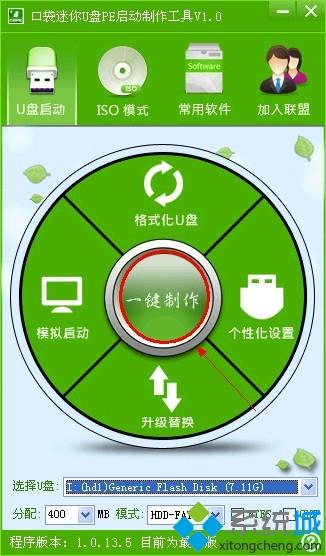
3、點(diǎn)擊一鍵制作后電腦會(huì)彈出一個(gè)提示框,提示制作U盤(pán)啟動(dòng)會(huì)刪除U盤(pán)上的所以數(shù)據(jù),點(diǎn)擊“是”即可。如U盤(pán)里有重要請(qǐng)點(diǎn)擊后,然后備份U盤(pán)中的重要資料;
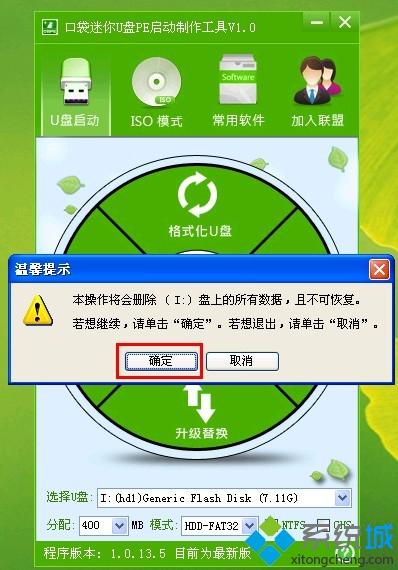
4、成功制作完成后,會(huì)彈出一個(gè)新窗口,如點(diǎn)擊“是”即可對(duì)口袋U盤(pán)PE的啟動(dòng)效果進(jìn)行預(yù)覽。如點(diǎn)否,可直接退出口袋U盤(pán)PE啟動(dòng)制作助手,之后把下載的操作系統(tǒng)復(fù)制到U盤(pán)里面。

二、口袋u盤(pán)安裝系統(tǒng)步驟如下
1、在需要裝系統(tǒng)的電腦上插入口袋U盤(pán),重新啟動(dòng)電腦,重啟不停按F12或F11或Esc等快捷鍵選擇U盤(pán)啟動(dòng),或者按F2或F1或Del進(jìn)bios設(shè)置U盤(pán)啟動(dòng),詳細(xì)步驟查看bios設(shè)置u盤(pán)啟動(dòng)方法;
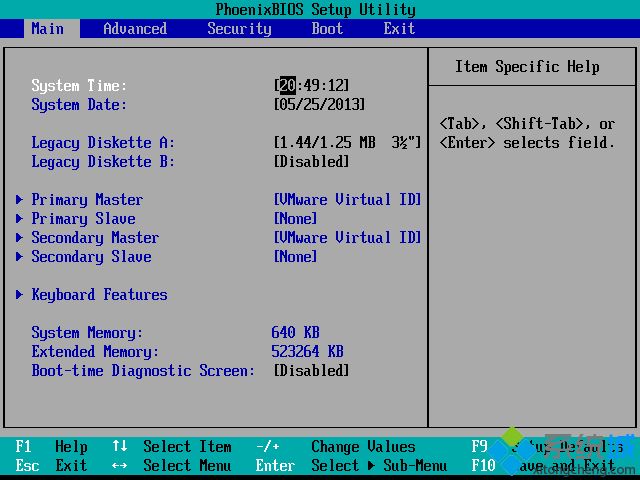
2、進(jìn)入口袋U盤(pán)PE,通過(guò)鍵盤(pán)上的“上下”鍵,進(jìn)行調(diào)整選擇項(xiàng),選擇第1或第2進(jìn)入pe系統(tǒng);
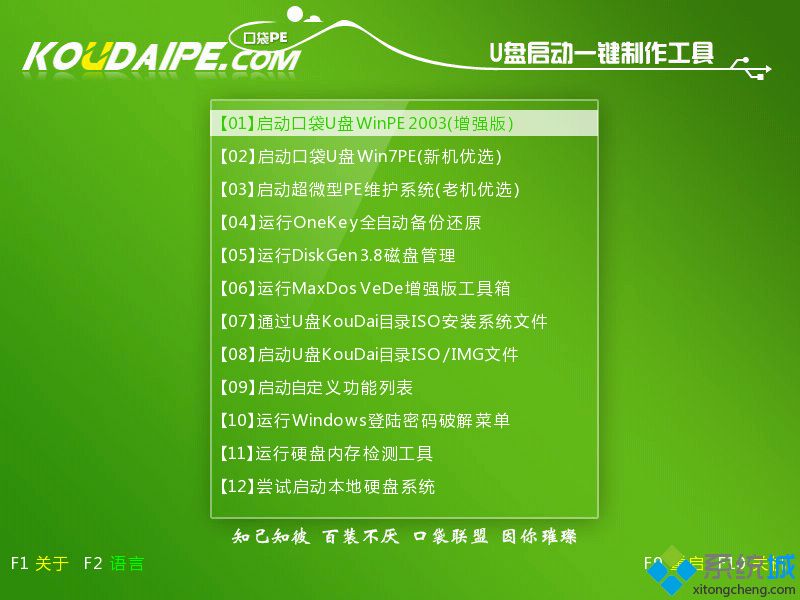
3、進(jìn)入win7PE桌面后選擇桌面上的口袋PE一鍵Ghost,雙擊打開(kāi);
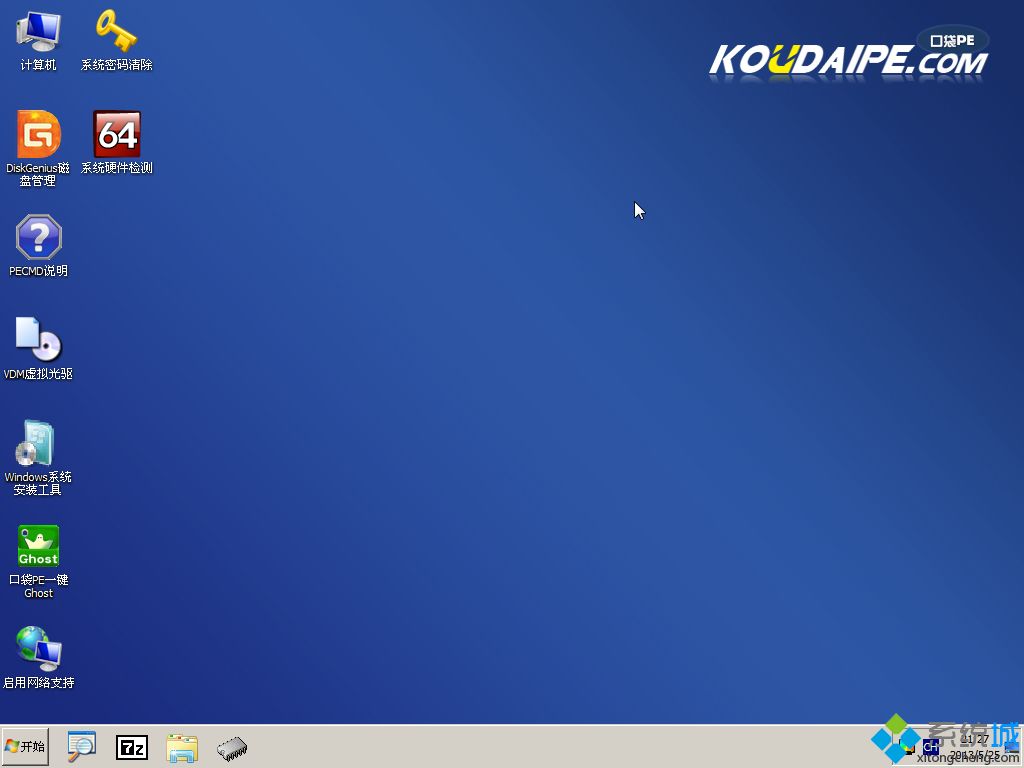
4、口袋Ghost安裝器會(huì)自動(dòng)識(shí)別GHOST映像路徑,選擇完成后再選擇您所需要安裝系統(tǒng)的盤(pán)符,一邊選擇C盤(pán),點(diǎn)擊確定即可;
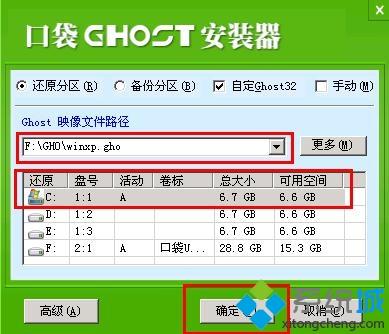
5、這是Ghost 32會(huì)自動(dòng)開(kāi)始安裝windows win7系統(tǒng);
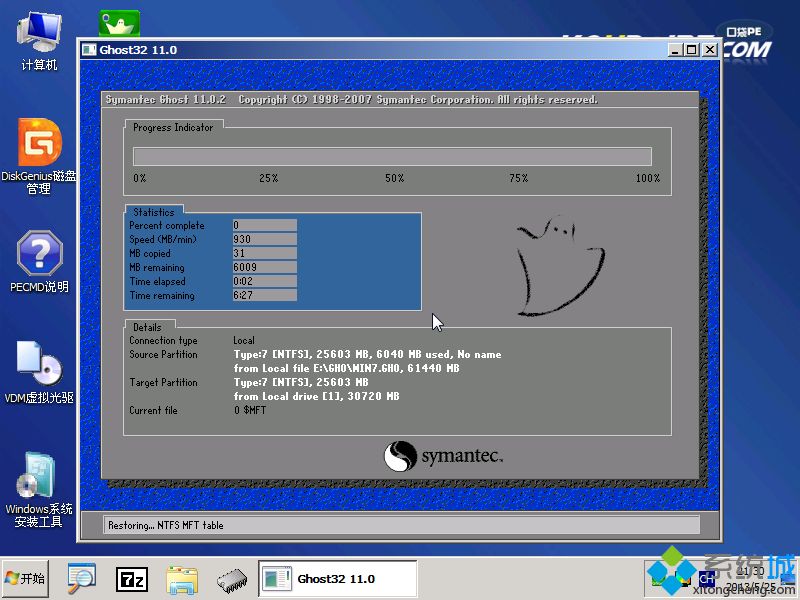
6、安裝過(guò)程相關(guān)順序,因?yàn)槭峭耆詣?dòng)安裝的,所以這里不做一一解釋?zhuān)?/p>

7、最后啟動(dòng)進(jìn)入全新系統(tǒng)界面,系統(tǒng)安裝完成。
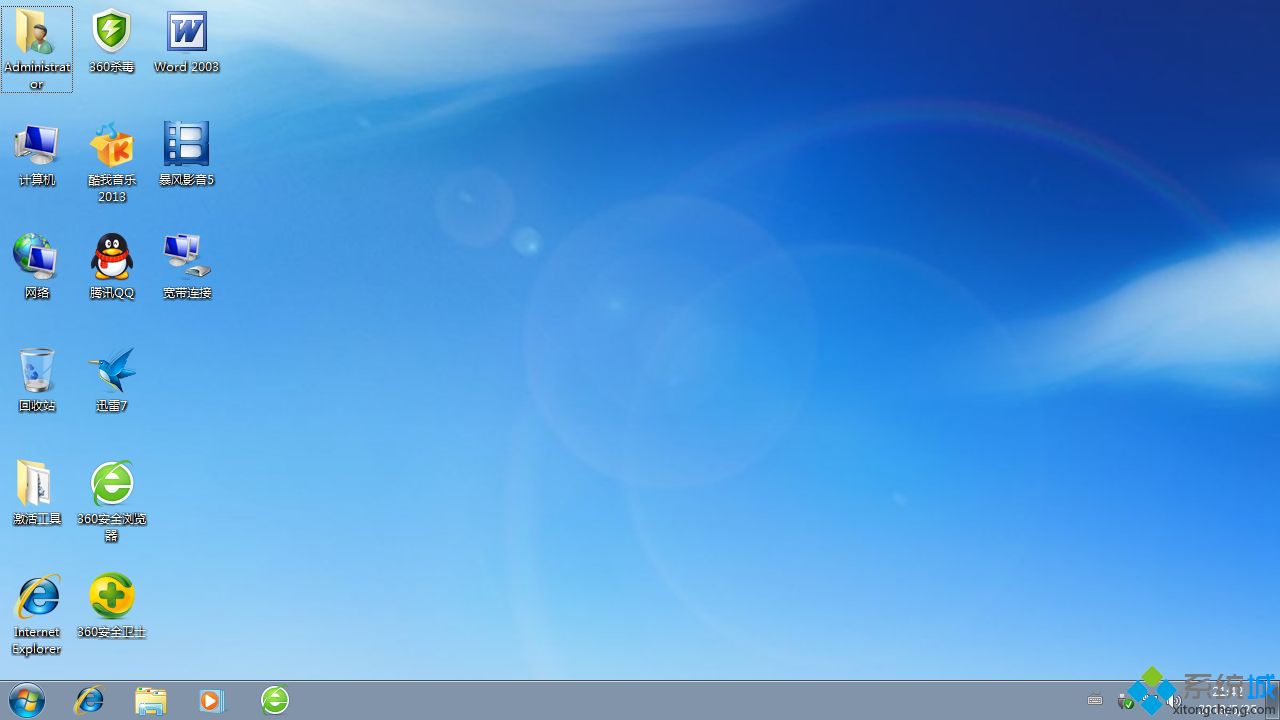
以上就是口袋u盤(pán)安裝系統(tǒng)詳細(xì)教程的全部?jī)?nèi)容了,有需要的用戶(hù)可以學(xué)習(xí)下這個(gè)教程,希望對(duì)大家有幫助。
- monterey12.1正式版無(wú)法檢測(cè)更新詳情0次
- zui13更新計(jì)劃詳細(xì)介紹0次
- 優(yōu)麒麟u盤(pán)安裝詳細(xì)教程0次
- 優(yōu)麒麟和銀河麒麟?yún)^(qū)別詳細(xì)介紹0次
- monterey屏幕鏡像使用教程0次
- monterey關(guān)閉sip教程0次
- 優(yōu)麒麟操作系統(tǒng)詳細(xì)評(píng)測(cè)0次
- monterey支持多設(shè)備互動(dòng)嗎詳情0次
- 優(yōu)麒麟中文設(shè)置教程0次
- monterey和bigsur區(qū)別詳細(xì)介紹0次
周
月












